Écran noir au démarrage de l'ordinateur - il s’agit peut-être du dysfonctionnement le plus terrible et à la fois unique de l’ordinateur.Lorsque vous allumez l'ordinateur, le moniteur n'imprime pas de caractères, économiseurs d'écran, et au lieu vous voir juste un écran noir - que d'une part, clairement ne pas avoir des problèmes avec la partie du programme du PC (la raison est pas sous Windows, pilotes ou logiciels), mais de l'autre hand - un dysfonctionnement dans le matériel peut coûter une réparation coûteuse.
L'exception aux causes des pannes de la partie programme de l'ordinateur élimine la réinstallation système d'exploitation, long yaws dans le registre du système, réinstallation des pilotes. Après tout, cela prend le plus de temps et nécessite également une connaissance plus approfondie du PC.
La cause du dysfonctionnement à laquelle l'écran du moniteur reste noir Après avoir appuyé sur le bouton d'alimentation, vous devez rechercher dans l'unité centrale ou sur le moniteur du PC. Le côté triste du diagnostic dans cette situation est que le coût de remplacement ou de réparation d’une pièce défectueuse peut coûter très cher. De plus, la plupart des diagnostics sont les meilleurs à confier aux spécialistes, car toute erreur peut entraîner la défaillance d’un nombre encore plus grand de composants informatiques.
Regardons les principales raisons de l'apparition d'un écran noir au démarrage du PC. Vous trouverez ci-dessous uniquement les raisons pour lesquelles vous pouvez vous faire diagnostiquer chez vous, sans impliquer les maîtres du centre de services.
Surveiller . La première et la plus simple chose à faire est de vérifier l’état du moniteur. Débranchez l'unité centrale du secteur, appuyez sur le bouton d'alimentation sur le moniteur. Ensuite, déconnectez le câble du moniteur à l'unité centrale. Puis rallumez le moniteur avec le bouton d'alimentation! Si le boîtier du moniteur allume indicateur lumineux de tension, et l'écran affiche la plaque d'accueil ou un moniteur de diagnostic (par exemple, les mots « peuvent apparaître AUCUN SIGNAL« ), Le moniteur est probablement défectueux et il est pas. Bien et en toute sécurité Vérifiez également le câble de données connecteurs connecter à l'unité centrale. Bien sûr, pour 100% confiance dans l'ordre de travail du moniteur, il doit être connecté à un autre ordinateur, ou un connecteur d'ordinateur portable pour un moniteur externe.Connecteurs USB . Inspectez soigneusement l'état de tous les ports USB d'ordinateur, les extensions USB et les périphériques USB (flash, souris, caméras web, etc ..) connecteurs USB n'ont pas de dommages mécaniques. Leurs contacts doivent être en bon état et non cassés. Si une telle possibilité existe, ces ports doivent être immédiatement déconnectés de carte mère ordinateur (ceci s'applique principalement aux connecteurs frontaux du boîtier du PC). Tous Périphériques USB, connecté à un ordinateur, inspecter les dommages - leurs fils ne doivent pas être pliés ou déchirés. Le clavier peut être rempli de liquide (un tel clavier doit être éteint et envoyé pour réparation). Les connecteurs du lecteur flash peuvent être brisés. N'utilisez jamais un équipement USB présentant des défauts mécaniques ou une odeur de brûlure!
Une action supplémentaire nécessite une connaissance professionnelle de l'appareil interne l'unité centrale PC, ainsi que la désignation de tous ses éléments constitutifs. N'ouvrez pas le boîtier de l'ordinateur et essayez de le réparer vous-même si vous ne l'avez jamais fait. Mieux vaut se tourner vers des spécialistes. Mais voici les moments que vous pouvez effectuer vous-même, ayant une connaissance suffisante de votre PC. Toutes les actions doivent être effectuées uniquement lorsque l'ordinateur est déconnecté du secteur! L'ordinateur ne doit être allumé que pour vérifier le résultat de la réparation. Vous ne pouvez pas exercer des efforts inutiles. Si vous ne savez pas comment déconnecter une ou une autre carte, ne la forcez jamais! Toutes les parties de l'ordinateur sont suffisamment fragiles.
La poussière . De cela, vous devez toujours nettoyer votre ordinateur et régulièrement, même si tout fonctionne correctement! C'est le pire ennemi de tous les appareils électroniques grand public. Utilisez de meilleurs aspirateurs ayant la possibilité de travailler sur "souffler". La poussière doit être éliminée par soufflage et ne pas être aspirée. Il y a donc moins de risques que les planches soient endommagées. Vous pouvez utiliser un sèche-cheveux pour sécher les cheveux ou un compresseur, une pompe puissante pour les matelas. Ne pensez pas que si la poussière extérieure n'est pas perceptible, alors elle n'est pas là. La poussière dans l'ordinateur est toujours beaucoup et il est très peu profonde, donc ce « nettoyage » doit être effectué non pas dans l'appartement, et sur l'espace ouvert (balcon ou un escalier) et ne pas oublier d'utiliser un masque de protection et des lunettes.
Vérifiez tous les connecteurs et fils
!! Vérifiez doucement toutes les connexions, les connecteurs, les boucles et les loquets à l'intérieur de l'unité centrale. Inspectez les connecteurs pour détecter les dommages mécaniques et les brûlures. Ne connectez pas les fils aux "interférences"! Si la longueur du câble est insuffisante, déplacez le périphérique sur un autre connecteur ou achetez une rallonge de câble. Très souvent, les connecteurs cassés ont des boucles larges disques durs IDE standard. Ne les réparez pas - remplacez! Vérifiez doucement la RAM, la carte graphique - ils ne sont peut-être pas complètement insérés dans leurs connecteurs. Il suffit de les mettre en place! Si toute la mémoire principale de l'ordinateur est constituée de deux cartes ou plus, alors, pour les vérifier, supprimez-les toutes et vérifiez que le PC est sous tension en réglant chaque bande de mémoire une à une. Peut-être l'un d'entre eux est défectueux.Dommages Mécaniques . L'unité système pourrait être remplie d'eau ou d'un autre liquide actif. Dans ma pratique, il y avait des cas où l'ordinateur ne fonctionnait pas après que la réparation ait été faite dans la maison - des gouttes de colle à papier ou de chaux entraient dans l'unité centrale. Il n'est pas recommandé de travailler avec le capot latéral ouvert. Le système de ventilation informatique est autonome! Et cela ne fonctionnera correctement que si le boîtier est fermé! De plus, les animaux de compagnie peuvent participer activement à la panne de l'ordinateur. Examinez les fils - ils peuvent être rongés et à l'intérieur de votre ordinateur, vos animaux de compagnie peuvent facilement les ranger, excusez-moi, les toilettes! Prenez-le philosophiquement, les animaux ne doivent pas souffrir!
Dans le boîtier peuvent être des pièces de monnaie, des noix et autres petites choses en métal. Retirez-les, car cela provoque souvent un court-circuit qui empêche l'ordinateur de démarrer correctement.
Examiner tous les composants électroniques à la recherche de signes de court-circuit. S'il y a des dépôts, de la suie, puis invitez un spécialiste - en soi, il ne peut y faire face, vous avez besoin d'une réparation ou d'un remplacement de haute qualité.
C'est fondamentalement tout ce qui peut être fait rapidement et de manière indépendante à la maison. Toutes les autres actions nécessitent une intervention plus radicale. Et le diagnostic de tous les composants de l’unité du système nécessite la disponibilité de pièces de rechange, ce qui est problématique pour les utilisateurs à domicile. Mais si vous avez soudainement rencontré d'autres raisons dans votre pratique et que vous les avez résolues vous-même, alors désabonnez-vous dans les commentaires de cet article. Après tout, votre expérience peut être utile aux autres utilisateurs novices.
Parfois, lorsque vous allumez l'ordinateur, les utilisateurs sont confrontés à un phénomène désagréable: au lieu de charger le système d'exploitation est affiché écran noir, qui propose de choisir l'une des options supplémentaires windows de démarrage xp, 7, 8, 10.
L'écran noir est un signe certain de problèmes système pouvant affecter la sécurité des informations et le fonctionnement de l'ordinateur. Mais il n'y a pas besoin de paniquer et de réinstaller le système. Ce problème peut être résolu de manière indépendante, avec un minimum de temps et d'argent. Dans cet article, nous découvrirons ce qui cause l’écran noir et comment le supprimer.
Raisons probables de l'apparition d'un écran noir au démarrage de Windows
La principale raison qui provoque un écran noir est le mauvais arrêt de l'ordinateur. Certains utilisateurs, après le travail, retirent simplement le cordon de la prise, ce qui est absolument impossible à faire. Après cela, une variété d'erreurs et de problèmes logiciels se produisent, entraînant l'apparition d'un écran noir la prochaine fois que vous allumez l'ordinateur.
Bien que la faute de l'utilisateur puisse être absente. Par exemple, en cas de coupure de courant soudaine et d’absence de source d’alimentation ininterrompue, le PC ne pourra pas s’arrêter correctement. Et la prochaine inclusion implique nécessairement un écran noir.
Virus dans l'ordinateur
Un logiciel malveillant provoque souvent erreurs système, jusqu'à ce que l'ordinateur refuse de démarrer en mode normal. Par conséquent, il est recommandé de vérifier régulièrement la présence de virus utilisant des virus éprouvés. En outre, vous ne pouvez pas exécuter de fichiers inconnus sur Internet, dans lesquels il peut y avoir un ver ou un cheval de Troie.
Mauvais contacts
Un ordinateur personnel peut s’allumer comme d’habitude en avertissant l’utilisateur du système du système, et le moniteur ne montre aucun signe de travail. Dans une telle situation, il est souhaitable de vérifier la capacité de fonctionnement du moniteur.
Vous devez d'abord vous assurer que le câble du moniteur est connecté à l'unité centrale. Si la veille du transfert de l'ordinateur dans une autre pièce, les contacts du connecteur pouvaient tout simplement disparaître. En outre, vous devez vérifier le câble pour des dommages. Dans certains endroits, il est possible de se pencher en cours d'utilisation et de se briser à l'intérieur.
Ensuite, vous devez allumer le moniteur séparément du PC. S'il affiche un message indiquant qu'il n'y a pas de signal, le problème est très différent. Nous devons avancer, en triant les causes possibles de l'écran noir.
Échec du système
Un écran noir indique souvent une défaillance du système. Dans ce cas, l'utilisateur dispose de plusieurs options pour démarrer le système d'exploitation. Pour faire apparaître le menu de sélection, vous devez appuyer sur la touche F8 immédiatement après avoir allumé l'ordinateur. Puis sélectionnez " mode sécurisé"En utilisant les flèches et appuyez sur" Entrer"Pour confirmation.

C'est le «mode sans échec» qui aide l'utilisateur lorsque l'ordinateur est infecté par des programmes malveillants et ne peut pas démarrer correctement. Après avoir sélectionné ce mode, vous pourrez accéder au système d'exploitation et résoudre divers problèmes.
Il est intéressant de noter que le "régime sûr" a plusieurs options:
- Le premier de la liste est " mode sécurisé"Implique le lancement du nombre minimum de services et d'applications requis pour exécuter le système d'exploitation sans accès au réseau.
- « Mode sans échec avec démarrage pilotes réseau "Va deuxième dans la liste. Contrairement au précédent, il permet à l’utilisateur de naviguer sur Internet sans aucune entrave.
- Le troisième dans la liste " mode sans échec avec prise en charge de ligne de commande"Pour gérer le système d'exploitation. Ce point est généralement choisi par les administrateurs réseau.
Si le "mode sans échec" autorisé à démarrer et que le bureau était affiché sur le moniteur, le problème d'écran noir était dû à une défaillance du logiciel. Il est possible que l'ordinateur ait été récemment installé avec des erreurs provoquant l'écran noir. Il est recommandé de simplement désinstaller un tel programme ou pilote.
Une fonctionnalité utile du "mode sans échec" est également l'analyse de l'ordinateur. Il vous permet de trouver des codes de logiciels malveillants, à la fois parmi applications installéeset dans le registre du système.
Aucun élément sur le bureau
Parfois, après la suppression des programmes de virus, l’écran noir disparaît, mais un autre problème caractérise le bureau vide. Une fois le système d'exploitation démarré, ni les raccourcis ni le menu Démarrer ne sont affichés. Mais même ce problème est facilement corrigé si vous suivez les instructions ci-dessous.
- 1. D'abord, vous devez appuyer sur la combinaison de touches " Ctrl + Maj + Échap"Pour ouvrir le Gestionnaire des tâches.
- 2. Ensuite, dans le gestionnaire de tâches, accédez au premier onglet de "l'application" en haut. Cliquez ensuite sur la touche "Nouvelle tâche". Une petite fenêtre sera affichée. Pour Windows 10, vous devez cliquer sur " Fichier"Et sélectionnez "Démarrer une nouvelle tâche“.
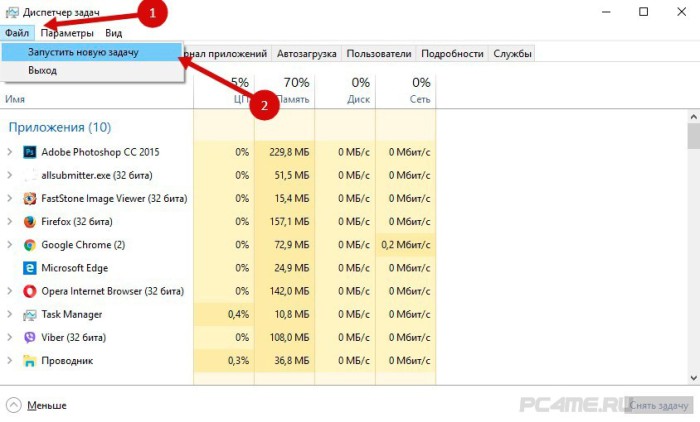
- 3. Maintenant, vous devez entrer la commande " regedit"Et presse" okMsgstr "" "Pour entrer dans le registre du système d'exploitation.
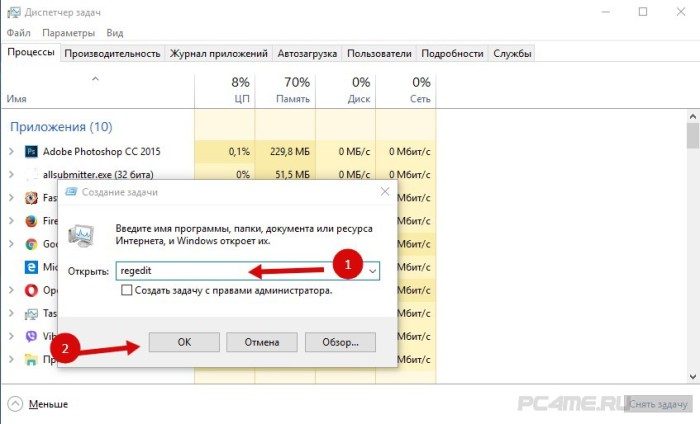
Lorsque la fenêtre du registre s'ouvre, vous devez accéder au chemin suivant:
HKEY_LOCAL_MACHINE / SOFTWARE / Microsoft / WindowsNT / CurrentVersion / Winlogn (dans Windows 20 - Winlogon)/
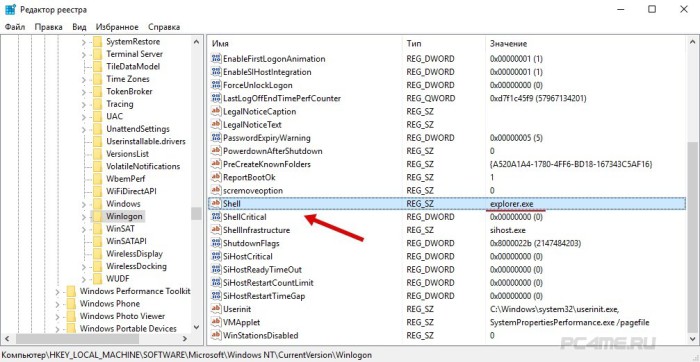
Dans le répertoire, il y a un paramètre "Shell". Le seul sens qui garantit travail stable Le système est "explorer .exe". Si la valeur diffère de ce qui précède ou est absente du tout, il faut la remplacer par la bonne. Après les actions effectuées, l'ordinateur affichera les raccourcis sur le bureau et ouvrira le menu "Démarrer".
Le gestionnaire de tâches et d'autres fonctions sont bloqués
Certains malware peut bloquer le gestionnaire de tâches et l'utilisateur ne peut pas l'ouvrir. De plus, "mode sans échec" ne démarre pas. Ce problème a une solution intéressante: ouvrir la partition de récupération du système. Pour ce faire, vous pouvez utiliser la fonction "touches adhésives".
- Pour afficher la fenêtre "touches adhésives", il suffit d'appuyer cinq fois de suite sur la touche "Shift" avec de petits intervalles. Dans la fenêtre qui s'ouvre, cliquez sur le " Oui", Situé en bas pour entrer dans le centre des opportunités spéciales.
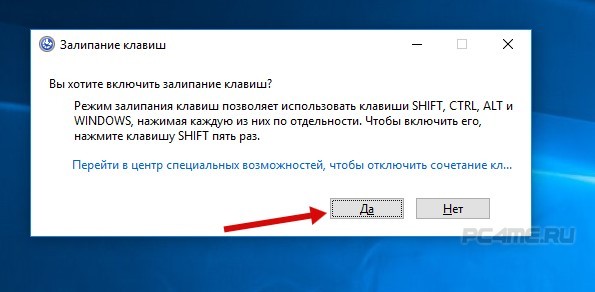
- Au centre d’accessibilité, il y a chaîne de recherche. Vous devez entrer la requête " gestionnaire de tâches»Et cliquez sur rechercher.
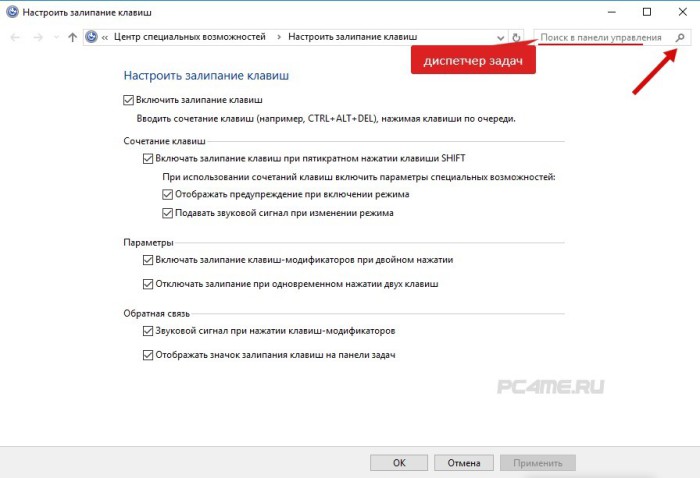
- Ensuite, vous devez cliquer sur le lien " le système"Pour entrer dans les paramètres de l'ordinateur.
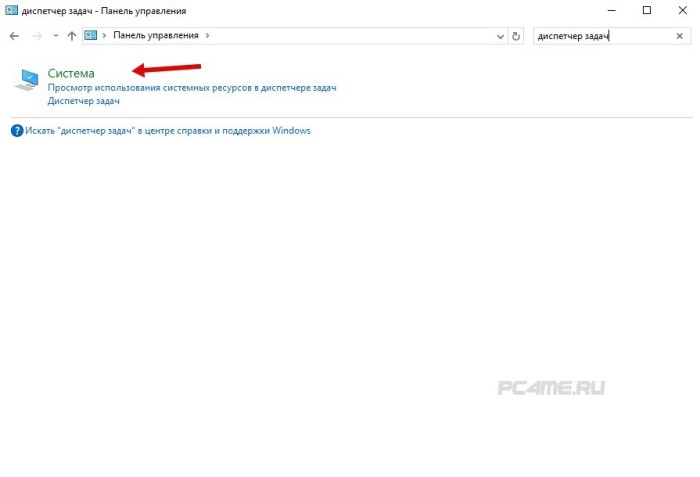
- Dans la colonne de gauche, un paramètre "protection du système" doit être sélectionné et cliqué dessus.
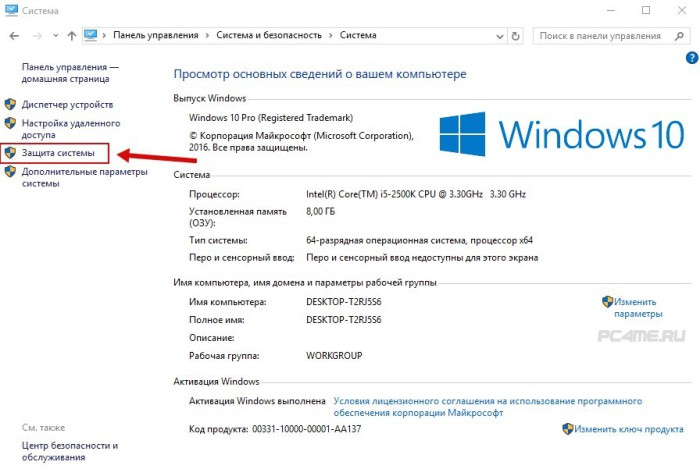
Reste à sélectionner le point de restauration du système. Après cela, le gestionnaire de tâches fonctionnera.
Problèmes avec la carte vidéo ou les pilotes
La raison de l'écran noir peut également être des pilotes incorrects responsables du traitement des images vidéo. Sur l'écran, il y a différentes anomalies ou il refuse généralement de fonctionner. La solution à ce problème est une réinstallation complète des programmes de gestion de la carte vidéo (pilotes) et la vérification de la fonctionnalité de la carte elle-même.
Windows n'est pas sous licence
Si une copie piratée du système d'exploitation est installée sur l'ordinateur personnel, après le téléchargement des mises à jour et la connexion au serveur, un écran noir apparaît, dans le coin duquel une notification appropriée est affichée. Il vous suffit d'acheter une licence ou de réinstaller Windows.
La présence de dommages mécaniques aux noeuds PC
Si les méthodes ci-dessus de suppression de l'écran noir ne vous ont pas aidé, le problème réside dans l'unité centrale. Certains composants électroniques échouent, empêchant l'affichage de l'image sur le moniteur. Vous devez inspecter soigneusement toutes les pièces internes pour déterminer la nature du dysfonctionnement.
Tout d'abord, les fils sont soumis à une inspection visuelle. Ils doivent être complets et sans endommager la tresse. Il est également important de s’assurer que les ports et les différents connecteurs sont en bon état. Certains utilisateurs obtiennent de la saleté dans les connecteurs, surtout si vous ne suivez pas l'ordinateur pendant une longue période. À son tour, la saleté provoque un manque de contact.
Avant de procéder au dépannage, vous devez toujours déconnecter l'ordinateur et dévisser soigneusement le couvercle de l'unité centrale. Puis étudiez l'apparence des détails sur la carte mère et la carte vidéo. S'ils sont recouverts d'une épaisse couche de poussière, il faut prendre soin d'enlever la saleté. Avant cette procédure, il est recommandé de lire les instructions spéciales.

Ensuite, vous devez vérifier l’intégrité des fils et des boucles qui connectent les différents éléments de l’ordinateur. La surface des câbles ne doit pas être défectueuse ou endommagée. Il est nécessaire de s’assurer qu’ils ne sont pas connectés.
Très souvent, la raison de l'écran noir est cachée dans la défaillance des modules de RAM. Pour être convaincu de cette hypothèse, il est nécessaire d'extraire tous les modules et de vérifier leur facilité d'utilisation. Après un nettoyage en profondeur des contacts des barres, tout doit être fait. Il est également recommandé de vérifier la batterie CMOS installée sur la carte mère et de la remplacer si nécessaire.
Les étapes ci-dessus aideront certainement à déterminer la cause de l'écran noir et à le résoudre sans l'aide d'un employé du centre de services.
Après tout, l'écran noir le plus courant se produit après une installation incorrecte des pilotes et une défaillance du système d'exploitation. Dans ces cas, il suffit de supprimer les virus ou de réinstaller les applications responsables de la carte vidéo. Si l'écran ne fonctionne pas du tout, la raison réside dans les problèmes techniques liés à l'inopérabilité de tout composant de l'ordinateur.
Par exemple, si des problèmes sérieux sont détectés lors de l'examen de la carte mère (condensateurs gonflés, pistes retraitées ou fils cassés), il conviendra de contacter les spécialistes de l'atelier de réparation. Il n'est pas recommandé de résoudre ces problèmes vous-même, car l'utilisateur moyen ne dispose pas des outils et des compétences nécessaires.

Ainsi, les raisons de l'écran noir peuvent être très diverses. Dans notre pratique, nous avons rencontré deux cas intéressants lorsque des clients ont apporté leurs ordinateurs personnels pour des réparations.
La principale difficulté pour réparer un ordinateur inconnu est de savoir comment le propriétaire l'a manipulé. Par exemple, une hôtesse a décoré l'unité centrale d'aimants pour les réfrigérateurs, ce qui a rendu certains composants internes inutilisables.
Bien entendu, les cas décrits ne peuvent pas toujours aider à comprendre les raisons de la panne. Mais ils montrent clairement que même des bagatelles peuvent sérieusement perturber les performances d'un appareil aussi complexe qu'un ordinateur personnel. Dans la plupart des cas, la cause des dysfonctionnements était la présence de particules de saleté qui sont tombées sur les pistes du tableau et à l’intérieur de la carte vidéo. Ce qui a ensuite provoqué l'affichage de l'écran noir lorsque l'ordinateur a été allumé.
Dans les cas décrits, par les particules de boue, on entend la poussière ordinaire contenue dans l’air. Au fil du temps, il s'accumule à l'intérieur du PC et empêche son fonctionnement normal. Les particules étrangères peuvent être éliminées avec un chiffon imbibé d'alcool ou un aspirateur miniature. Allumez ensuite le PC et assurez-vous du résultat de nettoyage positif.
De plus, un écran noir est capable de fabriquer un mariage lors de la fabrication d’un composant de l’ordinateur. Nous avons rencontré quelques dizaines de cartes vidéo destinées à être installées dans des terminaux clients. Les tests ont montré que la plupart des cartes vidéo ne fonctionnaient pas. Après une inspection visuelle détaillée, nos spécialistes ont constaté que la planche avait une petite incrustation, d’origine inconnue, dans le coin.

De toute évidence, des corps étrangers adhèrent directement aux pistes du tableau. Nos spécialistes ont décidé que le problème de dysfonctionnement pouvait se poser, il a donc été décidé de répéter l’action de nettoyage. Il est probable que cette substance empêche le chargement normal du PC.
Pour le nettoyage, un chiffon imbibé d'une solution d'alcool a été utilisé. Toutes les pistes ont été soigneusement effacées de la plaque étrange. Une petite complexité de nettoyage consistait en de petits détails saillants - il importait de ne pas les endommager.
Après l'installation des cartes vidéo dans les ordinateurs personnels, tout fonctionnait en mode normal. Ce cas montre que de nombreux problèmes ont une solution simple et efficace qui peut être réalisée rapidement et sans dépenses importantes.
Conclusion
Dans l'article, les causes les plus courantes de l'écran noir sur ordinateurs personnels. Beaucoup d'entre eux peuvent être résolus de manière indépendante, sans recours à des spécialistes. En particulier, il s’agit d’un arrêt incorrect de l’ordinateur, qui a provoqué un chargement incorrect, ainsi que l’infection du système par des virus. Il suffit de démarrer " mode sécurisé"Et résoudre le problème de l'écran noir.
Pour cela, nous avons répertorié toutes les actions possibles pour nettoyer les logiciels malveillants. logiciel. Il vous suffit de lire attentivement les instructions ci-dessus et de suivre les instructions à la lettre. En cas de difficultés, il est recommandé de contacter un forum informatique spécialisé et de discuter du problème avec des utilisateurs expérimentés et compétents en la matière.
Cependant, si l'écran noir est dû à des problèmes informatiques internes (pièces défectueuses, dommages aux voies ou aux impacts mécaniques), il est préférable d'emporter le système dans l'atelier et d'obtenir une aide qualifiée. Le maître effectuera des diagnostics complexes de la carte mère et éliminera les problèmes. Si l'ordinateur est sous garantie, ce service est disponible gratuitement.
Bonne heure des jours amis! Je suis heureux de vous accueillir sur mon portail. " Aujourd'hui, nous allons parler de la façon de supprimer l'écran noir lorsque vous démarrez l'ordinateur et de quoi il s'agit.
Permettez-moi de décrire toutes les raisons qui peuvent causer un écran noir au démarrage de l'ordinateur, et ci-dessous, je vous en parlerai tour à tour et je vous expliquerai également comment gérer correctement un écran noir.
- Le problème avec les pilotes. (probablement avec les pilotes de carte vidéo)
- Le moniteur ou le câble (VGA, HDMI, etc.) ne fonctionne pas. Cela inclut également des erreurs personnalisées. (Le moniteur n'est pas branché, aucun câble vidéo de la carte vidéo ne parvient au moniteur. Si vous avez 2 vidéos, vous avez peut-être inséré le câble dans le mauvais emplacement)
- Le système d'exploitation a déjà survécu à sa. La réinstallation est nécessaire. Dans ce cas, normalement, lorsque l'ordinateur démarre, l'écran noir ne sera pas vide, mais avec une sorte d'erreur.
- Nécessite de nettoyer le PC de la poussière
- Problèmes matériels graves.
Aussi, je voudrais partager tous les écrans noirs lors du téléchargement dans 2 catégories et vous, je pense être d'accord avec moi.
- Le problème est dans le matériel du PC.
- Le problème réside dans la partie logicielle du PC.
Pour savoir à quelle catégorie appartient votre problème, c'est très simple: Si l'écran noir apparaît immédiatement au démarrage de l'ordinateur (c'est-à-dire qu'aucun caractère n'apparaît sur le moniteur avant le démarrage de Windows) - vous avez un problème de matériel, et si le PC écrit quelque chose (et même le système peut commencer à charger) et s’éteint, il est probable que vous avez un problème de logiciel. (c.-à-d. un problème dans les pilotes ou le système) La seule exception est disque dur.

Quand des problèmes surviennent avec un disque dur système de disque ne charge pas (ou le fait très long) et l'ordinateur donne généralement une erreur, par exemple ce format:
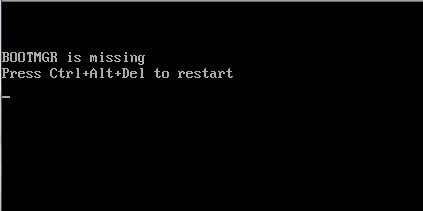
Internet contient de nombreuses instructions sur la façon de tester le disque dur. Je recommande le programme Victoria 4.47. Elle sait aussi comment réparer les secteurs endommagés.(à moins bien sûr qu'ils soient corrompus par un logiciel)
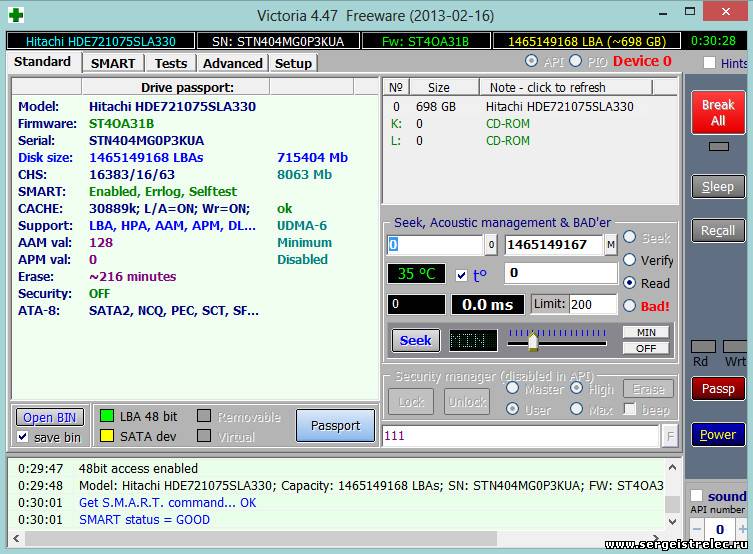
De plus, si vous chargez un ordinateur avec un écran noir sur lequel une erreur est écrite, prenez-la et insérez cette erreur en toute sécurité dans la chaîne de recherche. Vous n'êtes pas seul dans ce monde avec un problème similaire. Je vous donne la garantie que ce qui vous est arrivé aujourd'hui, les autres sont arrivés beaucoup plus tôt. Ils ont décrit leur problème et ils ont été aidés à trouver une solution. Bonne chance dans votre recherche! =)
Donc, quelque chose que j'ai vraiment resserré avec l'introduction ... passons aux choses sérieuses, à savoir. parcourez la liste des raisons qui provoquent un écran noir au démarrage de l'ordinateur.
1.Problema avec les conducteurs.

Plus souvent qu'autrement, un écran noir lors du chargement d'un PC apparaît à cause de cela. Et 90% des cas sont dus au pilote de la carte vidéo. Supposons que vous ayez acheté une nouvelle carte vidéo (ou réinstallé le système, ou que vous ayez décidé de mettre à jour l'ancien pilote) et après l'installation, le système a redémarré, mais n'a pas pu démarrer complètement. (parfois avec un curseur) Il y a plusieurs raisons à cela: le PC ne tire pas simplement une nouvelle carte graphique, des courbes de pilote, un système très ancien (ne convient pas au bois de chauffage neuf et donc du bois de chauffage).
Si bien avec le problème des conducteurs, nous avons en quelque sorte compris. Passons à la solution maintenant.
Et la solution est très simple. Vous devez appuyer sur F8 lorsque vous allumez l'ordinateur. Le menu suivant apparaît:

Ici, vous devez sélectionner "Mode sans échec" et après avoir démarré, cliquez sur l'icône "Ordinateur" avec le bouton droit de la souris et sélectionnez "Gestion". Ensuite, allez dans le "Gestionnaire de périphériques", sélectionnez l'onglet cartes vidéo, cliquez dessus et supprimez le pilote que vous avez installé. Pour supprimer le pilote, cliquez avec le bouton droit sur le pilote et sélectionnez Supprimer. C'est tout. Après cela, le système devrait démarrer "comme d'habitude". Vous devez également en savoir plus sur la façon de procéder correctement dans la section Si le système n’a pas pu démarrer correctement, nous passons en mode sans échec. Appuyez sur le menu "Démarrer" sélectionnez "Tous les programmes" puis "Standard" suivant "Service" et cliquez sur "Restauration du système" Pour plus d'informations sur la récupération système, lisez
2. Le moniteur ou le câble ne fonctionne pas


Lorsque vous démarrez votre ordinateur un écran noir peut être dû au fait que le moniteur est tout simplement pas branché ou un peu loin le cordon d'alimentation et le transfert des « images ». Essayez de ranger tous les câbles. De plus, un écran noir au démarrage peut apparaître, car le câble est inséré dans la mauvaise carte vidéo.. (Il y a des ordinateurs qui ont la carte intégrée à la carte mère, et + cela sur elle a une fente pour une autre carte graphique (plus puissant). Dans ce cas, insérez le câble doit être la carte graphique qui est insérée dans la fente de la carte mère) est ici un exemple :

Il arrive que le câble de transmission de l'image ne fonctionne plus ou que le moniteur soit encore pire. Vérifiez-le très simplement. Il suffit de connecter l’ordinateur au téléviseur avec le même câble. Si le téléviseur affiche tout sans problème, le moniteur est défectueux et, dans le cas contraire, le câble ou l'ordinateur est défectueux. Lisez l'article plus loin et vous pourrez diagnostiquer et résoudre le problème vous-même, car ici je décris absolument toutes les raisons pour lesquelles un écran noir apparaît lorsque l'ordinateur démarre.
3.Restore Windows.

Lorsque vous allumez le PC, un écran noir apparaît? Tout est simple. Si le système à « écran noir », trahi et vivant généralement leur vie, et maintenant lorsque l'ordinateur écran noir apparaît avec des erreurs, il est logique de vérifier le disque dur, et s'il est bon, puis réinstaller le système.
4. Il est nécessaire de nettoyer l'ordinateur de la poussièrelubrification des ventilateurs. Le fait est que la poussière est un très bon conducteur et peut grandement entraver le travail du PC. En outre, en raison d’une surchauffe, l’ordinateur peut s’éteindre. Dans ma pratique, il était souvent nécessaire de nettoyer l'ordinateur de la poussière. (vous devez retirer tous les composants de leurs emplacements et les souffler.) Le tout premier en cas de forte poussière est arrêté de travailler en mémoire, et j'ai toujours tout d'abord sorti les matrices de RAM, soufflé leurs fentes, nettoyé les matrices et les ai réinsérées. Après cela, l'ordinateur s'est allumé comme d'habitude, mais je l'ai toujours nettoyé complètement (depuis que je l'ai pris).
5. Problèmes matériels graves.
Si vous avez essayé tout ce qui précède et que vous accrochez toujours un écran noir lorsque vous démarrez l'ordinateur, vous êtes probablement confronté à un problème grave. Le plus souvent, la carte vidéo est épuisée.

Ce qui précède comprend différentes bandes sur l'écran et des artefacts.
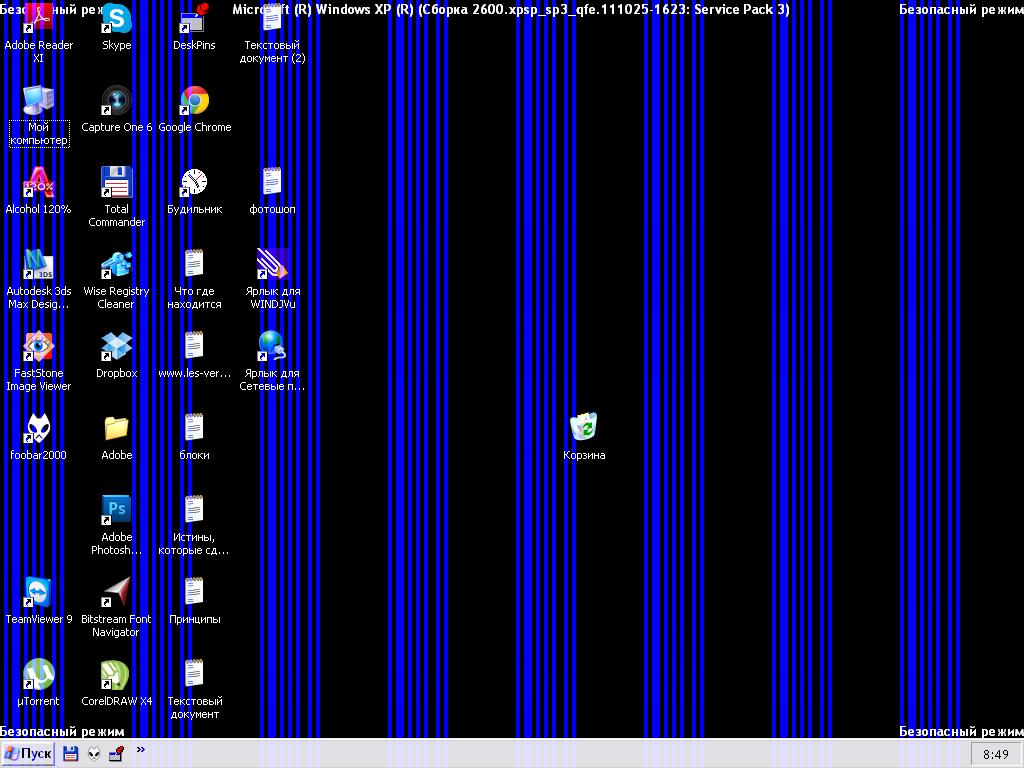
La carte vidéo brûle car l'ordinateur n'a pas été nettoyé depuis longtemps et il est fort probable que le ventilateur de la carte vidéo soit bouché et ne puisse plus le refroidir correctement.
Si vous avez 2 cartes vidéo (intégrées dans la carte mère et l’autre qui est insérée dans la fente), vous avez la possibilité de vérifier les performances. Pour ce faire, retirez la carte vidéo de son emplacement et connectez le câble "image" à la vidéo intégrée à la carte mère. Allumez l'ordinateur. Si tout fonctionne, allez au magasin pour nouvelle carte vidéo. Si vous avez une carte vidéo, allez à un ami et retirez-la de votre carte d'ordinateur. Insérez-le dans la fente, connectez-le au câble et allumez l'ordinateur. Si l'ordinateur est devenu vivant, allez au magasin pour un nouveau vidyahoy.
Je ne décrirai pas de problèmes matériels plus complexes (remplacement du processeur, de la carte mère), car pour un utilisateur simple, cela est trop compliqué et les utilisateurs avancés résolvent ces problèmes de manière indépendante.
Si, après avoir lu cet article et utilisé TOUTES les méthodes décrites ici, le problème n’a pas je recommande de contacter le centre de service pour le dépannage. Je vous souhaite bonne chance!
L'émergence du soi-disant "écran noir" lors du chargement du système d'exploitation provoque au moins une confusion chez l'utilisateur. Ce qui peut être causée par un défaut lorsque vous allumez l'ordinateur un écran noir au démarrage semble être là, mais l'image ne semble pas (le moniteur ne montre rien) et parfois même aucun signal, le curseur et ce qu'il faut faire pour remédier rapidement à la situation et de continuer à travailler avec le PC ?
Afin de résoudre le problème de « écran noir » sur votre ordinateur quand il est activé et l'image ne semble pas, d'abord devrait comprendre la raison de la faute. Les raisons peuvent être de différentes perspectives: logicielles ou techniques.
Pour les problèmes techniques, lorsqu'il n'y a pas de signal et que le curseur n'est pas visible, il n'y a pas d'étiquettes standard au démarrage, en particulier les suivantes:
- surveiller le dysfonctionnement;
- le moniteur est éteint - il ne s'allume pas, rien ne s'affiche - y compris le curseur;
- le câble reliant le moniteur et l'unité centrale s'éloigne - encore une fois pas;
- le câble n'est pas connecté à la prise;
- mauvais fonctionnement de la carte vidéo;
- boucle de défaut (mais c'est vrai pour les ordinateurs portables);
- Le PC est commuté sur le mode de fonctionnement avec un moniteur externe (mais, là encore, l’absence de signal est importante pour les ordinateurs portables).
Liste de défauts logiciels, ce qui peut conduire à l'apparition d'un "écran noir" après le démarrage et à une situation où il n'y a pas de signal, un peu déjà:
- fonctionnement incorrect du chargeur du système d'exploitation ou des pilotes;
- fréquence de mise à jour incorrecte sur la carte graphique de votre PC;
- résolution d'écran inadéquate;
- un malware viral qui interfère avec l'ordinateur pour faire le travail et rien n'apparaît précisément à cause de cela.
Pour résoudre le problème du plan technique, il sera raisonnable d’utiliser le plan d’action suivant:
- Assurez-vous que l'ordinateur est allumé (vous entendez le son d'un refroidisseur qui fonctionne, les lumières fonctionnent, mais l'image, le curseur n'apparaît pas).
- Vérifiez si le bouton sur le moniteur est allumé et si les câbles d'alimentation et les connexions à l'unité centrale y sont connectés.
- Vérifiez soigneusement les endroits où le câble est connecté à la prise, le cas échéant, rebranchez les câbles.
- Si votre ordinateur est équipé à la fois d'une carte graphique externe et d'une carte graphique intégrée, vérifiez quel moniteur est connecté (mais vous devrez peut-être basculer le câble sur un autre connecteur).
- Lorsque vous travaillez avec un ordinateur portable, alors s'il n'y a pas de signal, et le curseur, essayez de passer le bouton de commande du moniteur externe (en général cela peut être fait en appuyant sur la touche Fn et F7 ou F8).
Si vous êtes sûr que le problème de « écran noir » est causé des problèmes techniques, mais l'action ne vous ont pas décrit ci-dessus, et toujours pas de signal et curseur - contacter le centre de service ou de réparation pour éliminer le problème vous-même, il est rare de réussir.
Face à un "écran noir" dû à une panne logicielle ou à un logiciel malveillant, nous vous recommandons de suivre les instructions suivantes:
- Essayez de démarrer le système d'exploitation en mode sans échec, si vous réussissez, puis continuez sur les points ci-dessous, mais sinon, le seul résultat sera de charger le système d'exploitation à partir d'un média externe.
- Après avoir téléchargé le système d'exploitation en mode sans échec, vérifiez la résolution de l'écran et les paramètres de fréquence de rafraîchissement, et modifiez-les si nécessaire.
- Après avoir mis à jour le pilote sur la carte graphique, laissez le mode et le coffre-fort, mais vous pouvez le faire via le "gestionnaire de périphériques".
- Après cela, lancez le programme anti-virus et analysez soigneusement l'ordinateur pour détecter toute infection par un logiciel malveillant. Tous les fichiers qui représentent une menace, détruisent sans pitié.
- Eh bien, après le redémarrage de l'ordinateur.
Il se trouve que les actions décrites ci-dessus ne sont pas utiles avec la santé technique du PC. Dans ce cas, il est recommandé de contacter les spécialistes de la programmation d'un centre de service ou d'une entreprise spécialisée. Identifiez certains programmes malveillants uniquement manuellement, puis les programmes antivirus sont inutiles.
Raisons inhabituelles
Outre des raisons techniques et logicielles, l'apparition d'un "écran noir" et la situation où il n'y a pas de signal après la mise sous tension du PC peuvent également constituer une inattention banale de l'utilisateur, atteignant parfois le point d'absurdité. Avant de rechercher les causes complexes du problème, vérifiez ce qui suit:
- pourriez-vous accidentellement (ou spécialement) réduire la luminosité du moniteur au minimum? Cependant, vous ne direz pas qu'il n'y a pas de signal, mais il n'y aura pas d'image;
- les parties métalliques de l'ordinateur ne sont-elles pas "courtes"? Parfois, il arrive que l’électricité statique touche le boîtier du PC, puis s’éteint soudainement, y compris pendant le démarrage. Souvent, une quantité importante de poussière s’accumule à l’intérieur de l’unité du système ou touche des éléments conducteurs de courant dans le boîtier.
- écouter le son du travail de la glacière, n'est-il pas temps de faire quelque chose - entendez-vous des sons inhabituels? Le ventilateur fonctionne-t-il? Parfois, un dysfonctionnement du système de refroidissement entraîne également un arrêt soudain de l'ordinateur. Pour éviter de tels problèmes, gardez votre ordinateur propre, ne vous appuyez pas contre les murs et les armoires ne sont pas placées près des batteries.
Résoudre le problème d'un "écran noir" dans de tels cas, vous pouvez après avoir corrigé une erreur spécifique, c'est-à-dire ajouter de la luminosité, vérifier le boîtier de l'ordinateur pour la tension statique ou remplacer un refroidisseur défectueux.
Dans tous les cas, l’émergence d’un «écran noir» ne devrait pas vous conduire à la panique, sinon vous risquez d’aggraver la situation en cas de confusion ou d’effroi. En aucun cas, vous ne devez frapper ni sur le moniteur ni sur l’unité du système - cela ne résout pas votre problème, mais vous pouvez désactiver complètement le PC. Il est également déconseillé de démonter l'unité centrale et de brancher les câbles si vous ne connaissez pas le principe du fonctionnement de l'ordinateur et si vous n'avez pas d'expérience dans la réparation.
La prévention
Pour éviter l'apparition d'un "écran noir", des problèmes avec le curseur et le moniteur, vous devez utiliser un logiciel anti-virus et mettre à jour la base de données de virus en temps opportun, éviter les fichiers et les liens douteux, surveiller la santé technique de l'ordinateur et toujours prendre soin de vos propres actions et de ce qui se passe après elles.
Aide du maître
Si l'auto-éliminer « écran noir » et amenez le curseur, et l'image sur l'écran ne fonctionne pas, et que vous avez fait appel à l'aide d'experts, rappelez-vous qu'il est nécessaire non seulement pour décrire le problème, mais les actions récentes qui peuvent directement ou indirectement affecter les performances de l'ordinateur. Votre description des dernières manipulations aidera le spécialiste à identifier la cause du problème et à l’éliminer plus rapidement. Assurez-vous d'informer le maître des sons inhabituels ou des odeurs provenant de l'ordinateur.
Malheureusement, vous pouvez parfois trouver des problèmes assez sérieux avec l’inclusion d’ordinateurs et le lancement de systèmes d’exploitation, même si, jusqu’à un certain point, rien n’est tombé en panne. Il arrive que, mais le plus souvent, l'ordinateur s'allume, mais le système d'exploitation ne démarre pas. Il s’agit de ces situations qui seront discutées plus tard. Tenez compte des problèmes liés à la raison pour laquelle l'ordinateur ne démarre pas et à ce qu'il faut faire dans de telles situations. Il existe plusieurs solutions universelles.
L'ordinateur s'allume, mais le système d'exploitation ne démarre pas: causes
Parmi toutes les situations possibles, lorsqu'il existe des défaillances au stade du chargement, on peut distinguer plusieurs cas typiques.
Il y a trois options:
- un écran noir apparaît;
- se pose écran bleu BSoD;
- le système d'exploitation démarre mais ne peut pas démarrer complètement.
Dans le premier cas, lorsque l'ordinateur ne démarre pas (le chargement ne s'allume pas), des messages apparaissent sur l'écran noir, indiquant des problèmes physiques ou logiciels. Dans le cas le plus simple, lorsque rien de grave ne se produit, le système peut signaler que, par exemple, il n'y a pas de clavier (pour les PC fixes). Sa solution la plus simple sera de la connecter et de la redémarrer.
Si l'ordinateur est sous tension mais ne démarre pas le chargement, et au lieu d'un écran noir apparaît de détecter les pannes logicielles ou des fichiers manquants, les raisons de ce comportement du système peut être tout à fait beaucoup. Parmi eux, surtout les problèmes peuvent être identifiés par le disque dur, la blessure du système d'exploitation (suppression accidentelle ou intentionnelle des composants du système ou des entrées de registre), l'impact des virus, incorrect enregistre un secteur de démarrage, conflits RAM, etc. Soit dit en passant, si un écran bleu s’affiche, c’est plus un "opératif" ou plus récemment pilotes installés dispositifs, qui provoquent l’émergence de conflits non plus sur le programme, mais sur le plan physique.
Que dois-je faire si l'ordinateur ne démarre pas et que le système d'exploitation ne démarre pas pour les raisons susmentionnées? Selon la situation, il existe plusieurs solutions. Pour un utilisateur non initié, ils peuvent sembler plutôt compliqués, cependant, dans certaines situations, seuls ceux-ci peuvent être utilisés pour ressusciter le système. Il faut donc passer du temps et de l'énergie.
L'ordinateur s'allume mais ne démarre pas: que dois-je faire en premier?
Alors commençons par le plus simple. Supposons qu'un dysfonctionnement technique à court terme se soit produit dans le système, par exemple si l'opération est terminée de manière incorrecte ou si la tension chute.
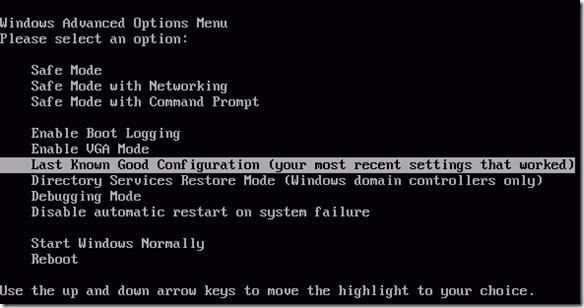
En règle générale, la quasi-totalité d'aujourd'hui utilisé par Windows lors de la modification redémarrer normalement active automatiquement le lancement Si elle ne doit pas utiliser la touche F8 pour afficher le menu de démarrage supplémentaire (dans Windows 10 utilise une méthode différente) avant le début du système.
L'ordinateur s'allume-t-il, mais le système d'exploitation ne démarre pas? Ne devrait pas être contrarié. Ici, dans la version la plus simple, vous pouvez sélectionner la ligne de démarrage pour la dernière configuration de travail. Si les composants du système sont corrects, le système démarrera sans problème. Si cela ne fonctionne pas, vous devrez utiliser la section de dépannage, et parfois même une tentative de démarrage en mode sans échec peut réussir.
Infection virale possible
Malheureusement, les virus peuvent provoquer de telles situations. Que dois-je faire si mon ordinateur ne s'allume pas? Les moyens de résoudre ce problème particulier consistent à utiliser un système puissant capable de détecter les menaces avant le démarrage du système d’exploitation lui-même.
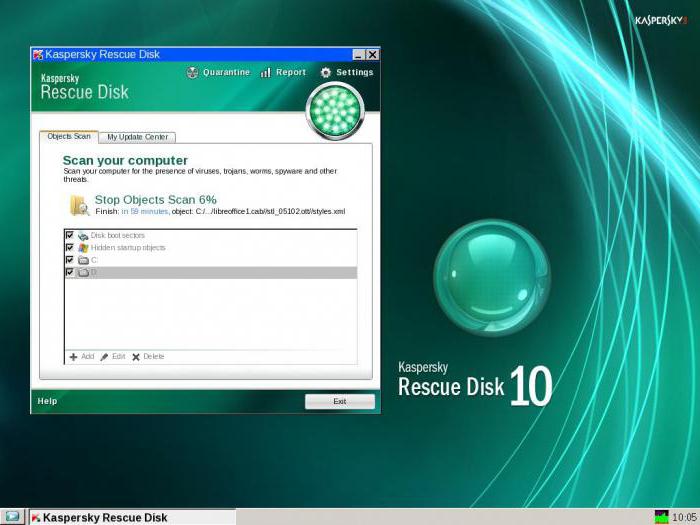
Parmi toute la gamme de logiciels antivirus, il convient de noter séparément utilitaires de disque, qui partent directement du support optique ou du périphérique USB, ont leurs propres enregistrements de démarrage et même interface graphique comme Windows. L'un des outils les plus puissants peut être appelé Kaspersky Rescue Disk. Son utilisation peut garantir une détection de presque 100% des virus, même cachés dans la mémoire vive.
Conflits de RAM
Voyons maintenant ce qu'il faut faire si l'ordinateur ne démarre pas et à la place un écran bleu apparaît. Comme déjà mentionné, cela indique le plus souvent des problèmes avec les conducteurs et mémoire vive. Ne touchez pas encore les pilotes, mais regardons la "RAM".
La solution proposée dans la question de savoir si l'ordinateur ne démarre pas, est principalement conçu pour les ordinateurs fixes. Dans ce cas, vous devez supprimer tous les emplacements mémoire, puis les insérer à leur tour et vérifier le chargement. Certains d'entre eux sont peut-être le lien qui cause des dysfonctionnements. Cela peut être observé lorsque les barres de différents fabricants sont ajoutées.
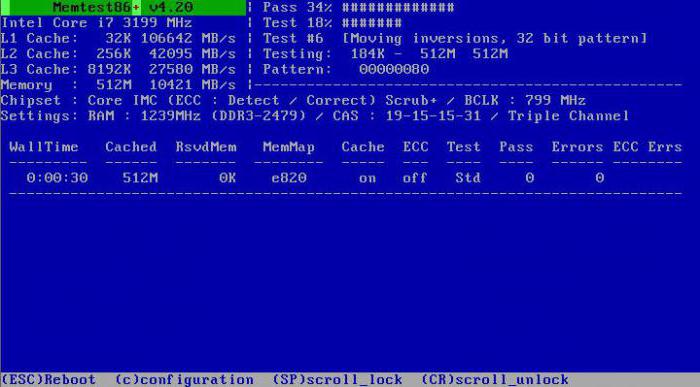
Si le système réussit à charger d'une manière ou d'une autre, en utilisant le même mode sécurisé, l'utilitaire Memtest86 + doit immédiatement vérifier la "RAM", ce qui aidera à identifier la cause réelle du problème.
Le système ne voit pas le disque dur
Maintenant, la pire situation est lorsque l'ordinateur ne démarre pas. Les causes et les moyens de leur élimination peuvent être liés à un disque dur.
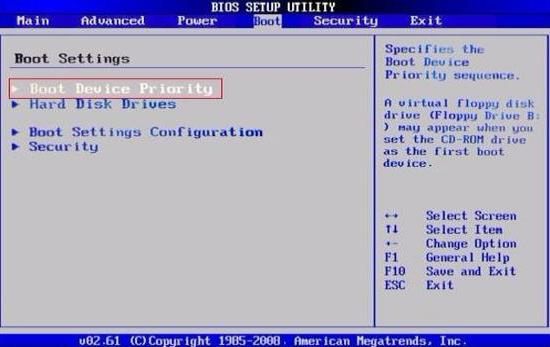
Winchester peut avoir un problème à la fois par programme et physiquement, bien que parfois ce ne soit même pas ça. Le problème peut être complètement banal: l'utilisateur a paramètres du BIOS la priorité de démarrage d'un périphérique amovible, par exemple, disque optique, qui est actuellement dans le lecteur, mais le système ne l'est pas. Il devrait simplement être supprimé et le téléchargement répété.
D'autre part, un autre problème que l'ordinateur ne démarre pas (le système ne démarre pas) peut être dû au fait que le chargeur et le secteur correspondant sont corrompus. Une solution à cette situation sera discutée un peu plus tard. Mais dans le cas le plus simple, vous pouvez essayer de restaurer les données du disque à l'aide des utilitaires de récupération.
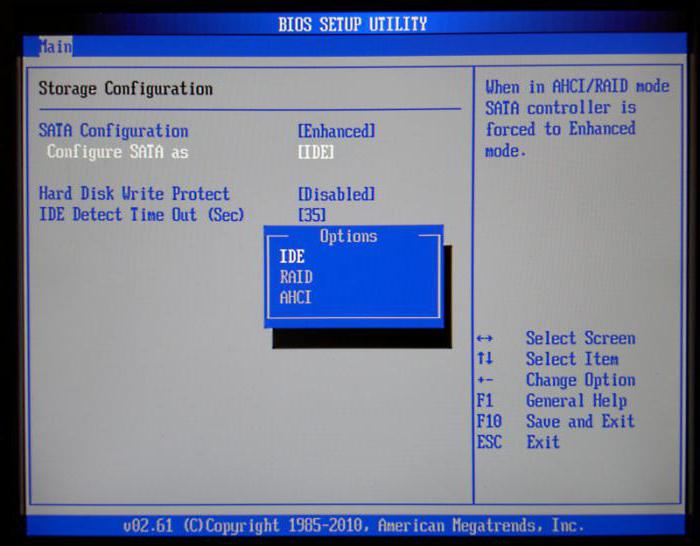
Il est parfois utile de modifier les paramètres du système d’entrée / sortie principal du BIOS. Ici, vous devez trouver la partition associée à la configuration du disque dur et, dans les paramètres de configuration SATA, désactiver l'utilisation du mode AHCI.
Enfin, le disque dur peut avoir des dommages purement physiques, et il est impossible de le faire sans interférences extérieures.
Utilisation du disque d'installation
De nombreux utilisateurs sous-estiment clairement l’aide que l’installation ou l’image système peut apporter pour résoudre les problèmes liés à la mise sous tension de l’ordinateur, mais le système d’exploitation ne démarre pas.
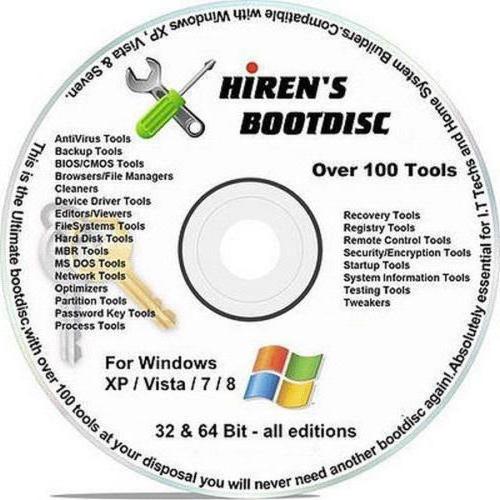
Premièrement, pratiquement tous les packages incluent une console de récupération, avec laquelle vous pouvez éliminer de nombreuses défaillances logicielles, et deuxièmement, vous pouvez utiliser la ligne de commande. Au fait, c'est la méthode la plus efficace. En outre, il sera clair comment cela fonctionne.
Problèmes avec le bootloader BOOTMGR
On pense que le problème le plus courant lorsque l'ordinateur est allumé mais ne démarre pas le système d'exploitation est la corruption du chargeur de démarrage Windows (gestionnaire de démarrage). Dans ce cas, le système écrit simplement qu'il n'y a pas de partition système (il ne voit tout simplement pas le disque dur).
Vous pouvez corriger ce problème si vous commencez avec le disque de démarrage et transition vers la ligne de commande dans la console de récupération, pour laquelle vous devez appuyer sur la touche "R". Ensuite, vous devez d'abord utiliser la commande de vérification du disque, puis corriger (restaurer) les enregistrements de démarrage.
![]()
La séquence entière ressemble à ceci:
- chkdsk c: / f / r;
- Bootrec.exe / FixMbr;
- Bootrec.exe / FixBoot.
Après avoir saisi les commandes, les signes de ponctuation ne sont pas définis et la touche d'entrée est enfoncée. Si, pour une raison quelconque, ces commandes n'avaient pas d'effet positif, vous pouvez alors utiliser le remplacement complet du secteur de démarrage, qui est effectué par la commande Bootrec.exe / RebuildBcd. Si le disque dur n'a pas de dommages physiques, cela devrait fonctionner, comme on dit, à cent pour cent.
Vous pouvez également utiliser des utilitaires tiers. Le programme le plus approprié est un outil appelé MbrFix, qui fait partie du CD de démarrage de Hiren. Après son appel, par exemple, pour Windows 7, à condition que ce système soit installé et uniquement sur un disque (pas de partitionnement), vous devez écrire ce qui suit:
- MbrFix.exe / drive 0 fixmbr / win7.
Cela évite à l'utilisateur d'avoir à modifier les enregistrements de démarrage et le téléchargement sera restauré.
Problèmes d'accès au fichier NTLDR
Lorsqu'un message apparaît que le composant n'est pas présent dans le système, la fixation de la charge est utilisée en premier, comme dans le cas précédent.
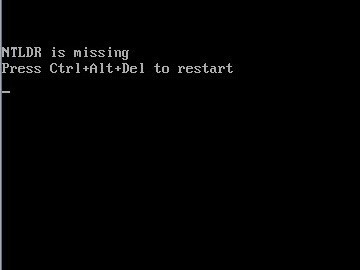
Toutefois, si le résultat n'est pas atteint, vous devrez copier le fichier d'origine à la racine de la partition système. Par exemple, s'il s'agit d'un lecteur "C" et que le lecteur est "E", la commande ressemblera à ceci:
- E: \\ i386\u003e copier ntldr C: \\ (après avoir copié le système démarre sans problème).
Un fichier HAL.dll corrompu ou manquant
Dans le cas où l'ordinateur s'allume, mais que le système d'exploitation ne démarre pas en mode normal, la raison peut être le composant HAL.dll corrompu (la notification correspondante peut être affichée à l'écran).
Dans cette situation, vous devez charger le système en mode sans échec, appeler la console de commande et y inscrire la ligne suivante:
- C: \\ windows \\ system32 \\ restore \\ rstrui.exe (la touche Entrée est ensuite pressée et redémarrée).
Au lieu du total
Ici, brièvement, et tout ce qui concerne le problème de l'impossibilité de démarrer le système d'exploitation. Naturellement, cela ne concernait pas le fait que la cause pouvait être une faible consommation, une panne de la batterie CMOS, des boucles desserrées, de la poussière à l'intérieur de l'unité centrale ou d'autres dysfonctionnements. Mais dans le plan de programme, les méthodes ci-dessus fonctionnent sans faute.





